Вітаю, дорогі друзі, знайомі та інші особистості.
Сьогодні я хотів би поговорити про черговий бяке-надстройщіке над браузерами, що може істотно зашкодити Вам в ряді випадків, та й просто ускладнити життя. Йтиметься про таку річ як iStartSurf. Звичайно, це не вірус, а тому більшість антивірусів, та й антіspyware зазвичай не допомагають в позбавленні від цього гидоти, а тому було вирішено написати цей матеріал, власне, на випадок, якщо хто-небудь коли-то зіткнеться (або вже зіткнувся) з був подібний ефект.

Як я вже говорив, це є щось інше, як надстройщік (BHO). Потрапляє в систему зазвичай разом з яким-небудь сумнівним софтом, який любить доустанавливать багато іншого або з будь-яким вірусами. Шкідливість штуки не тільки в її нав'язливості, але і в тому, що вона показує комерційну рекламу, а так само має особливість займатися поведінкових факторів і, як подейкують в інтернеті, може навіть періодично відводити Ваші паролі і хіба мало що ще (наприклад дані кредиток).
Загалом, давайте поговоримо про те, як від цього позбутися.
Поїхали.
Видалення шкідливої настройки iStartSurf
Якщо Вам дуже пощастило (або, навпаки, не пощастило), то треба почати з видалення цього гидоти стандартним методом, тобто "Пуск - Налаштування - Панель управління - Програми та засоби", де знайти iStartSurf в списку і видалити. На жаль, проблеми це не вирішує, але зайвим не буде точно.

Далі необхідно відкрити той браузер, що Ви використовуєте і видалити "цю" радість з доповнень. Якщо говорити про Firefox, то тиснемо кнопочку Alt, після чого, в який з'явився зверху меню, вибираємо "Інструменти - Додатки" і в меню доповнень знаходимо і видаляємо iStartSurf.

Після чого перезапускаємо браузер .. Але проблеми це, в більшості випадків, все ще не вирішує. Справа в тому, що воно ще прописується і в властивості ярлика, тобто як би ви не крутили, таки головна сторінка цієї гидоти відкриватися буде все одно. Тому нам потрібно відкрити властивості ярлика браузера, що ми використовуємо (або декількох).
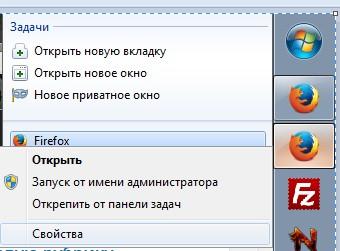
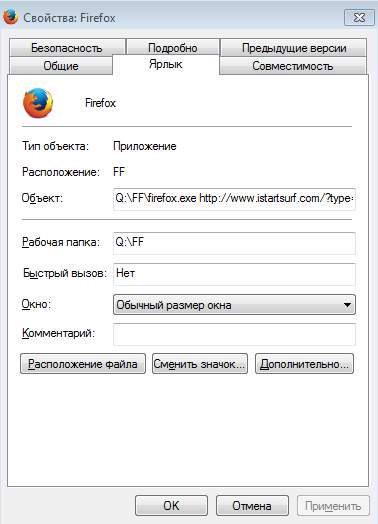
Де видалити шматок, що вказує на сторінку iStartSurf, тобто параметри відразу після firefox.exe. Але і це все ще не все. Для остаточного очищення я рекомендував би пошукати сліди цього гидоти в реєстрі. Для цього проходимо по шляху "Пуск - Виконати - regedit "(Або поєднання клавіш Win + R) і тиснемо ОК.
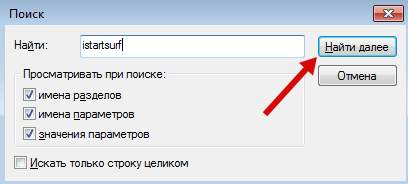
Далі тиснемо "Правка - Знайти" і у вікні вводимо istartsurf, після чого таки жмакаем в кнопочку "Знайти далі".
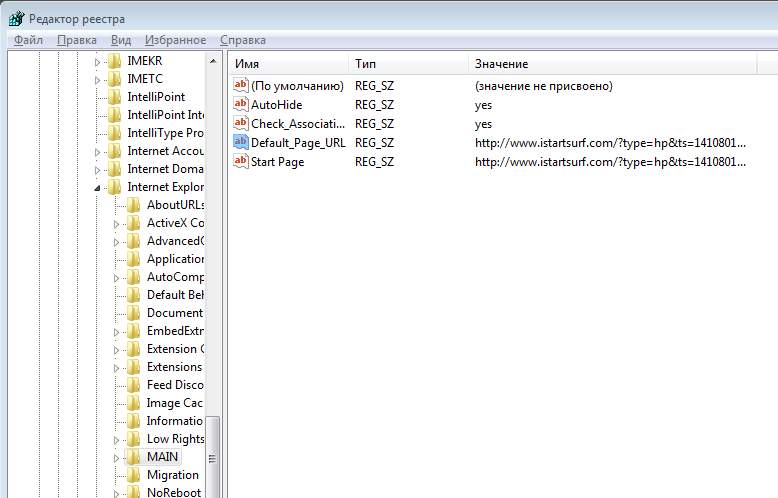
У кращому випадку знайдено нічого не буде. У гіршому випадку буде що-небудь знайдено (см.скріншот вище). Знайдені рядки необхідно видаляти, натиснувши на них правою кнопкою мишки (саме на самому рядку, а не на папці). Процедуру необхідно буде повторювати до тих пір, поки regedit нічого не знайде в реєстрі.
У двох словах якось так. Наостанок можете чимось очиститься, на кшталт того ж CCleaner або продуктів Wise .
Післямова
Власне, сподіваюся, що ця інформація буде комусь корисна. Аналогічним чином можна видаляти і інші розширення та доповнення подібного типу.
Як і завжди, якщо є якісь доповнення, думки, питання та інше, то коментарі до Ваших послуг.
Ми в соц.сетях: ВК Facebook Twitter Telegram
